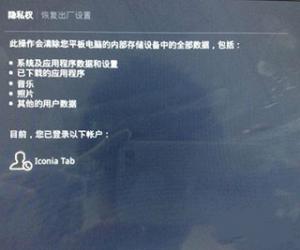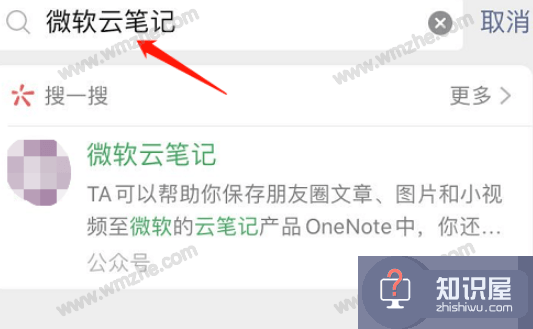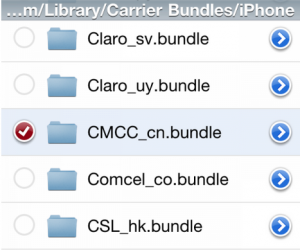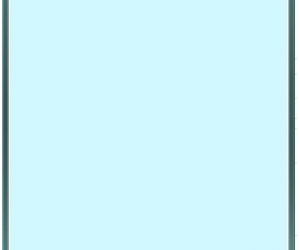Windows7系统如何设置锁定计算机 怎么快速的锁定电脑屏幕教程
发布时间:2017-08-27 19:27:13作者:知识屋
Windows7系统如何设置锁定计算机 怎么快速的锁定电脑屏幕教程。我们在使用电脑的时候,总是会遇到很多的电脑难题,这都是正常的,很多人都曾经遇到过。那么当我们想要在电脑中进行快速的锁定的时候,那么我们应该怎么操作呢?今天就一起来跟随知识屋的小编看看怎么解决的吧。
1、首先第一步我们需要做的就是进入到电脑的桌面上,然后在桌面找到一个空白的地方直接使用鼠标进行右键的点击,然后会弹出一个新的页面,我们只需要选择新建中的快捷方式就可以了。
2、当我们在完成了上面的操作以后,现在我们就可以在快捷方式的页面中看到一个请键入对象的位置,然后我们在输入框中写入rundll32.exe user32.dll,LockWorkStation,写好了我们直接进行下一步的操作。
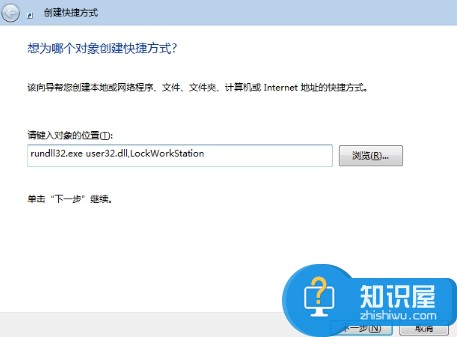
3、最后我们需要在键入该快捷方式的名称中写入我们想要的名字进行锁定计算机,设置好了我们就可以进行确认了。之后我们再想对电脑进行锁定的时候,那么我们就可以点击这个快捷方式就行了,是不是非常的简单呢?
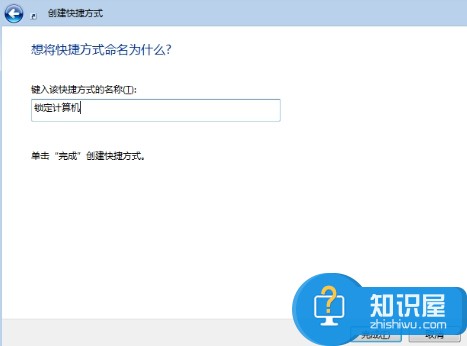
对于我们在遇到了这样的电脑难题的时候,那么我们就可以利用到上面给你们介绍的解决方法进行处理,希望能够对你们有所帮助。
知识阅读
软件推荐
更多 >-
1
 一寸照片的尺寸是多少像素?一寸照片规格排版教程
一寸照片的尺寸是多少像素?一寸照片规格排版教程2016-05-30
-
2
新浪秒拍视频怎么下载?秒拍视频下载的方法教程
-
3
监控怎么安装?网络监控摄像头安装图文教程
-
4
电脑待机时间怎么设置 电脑没多久就进入待机状态
-
5
农行网银K宝密码忘了怎么办?农行网银K宝密码忘了的解决方法
-
6
手机淘宝怎么修改评价 手机淘宝修改评价方法
-
7
支付宝钱包、微信和手机QQ红包怎么用?为手机充话费、淘宝购物、买电影票
-
8
不认识的字怎么查,教你怎样查不认识的字
-
9
如何用QQ音乐下载歌到内存卡里面
-
10
2015年度哪款浏览器好用? 2015年上半年浏览器评测排行榜!